CAD中矩阵命令的快捷键
作者:佚名 来源:未知 时间:2024-11-08
CAD作为一款广泛应用于工程设计和绘图的软件,其内置的快捷键和操作技巧对于提高工作效率至关重要。在众多快捷键中,矩阵快捷键无疑是一个不容忽视的功能,它能够帮助设计师快速创建出规则排列的图形元素,从而大大节省了绘制时间。本文将从CAD矩阵快捷键的基础操作、不同类型矩阵的创建方法以及快捷键的实际应用等多个维度,全面解析CAD矩阵快捷键的使用技巧。
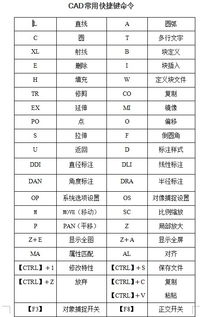
CAD矩阵快捷键的基础操作
CAD矩阵快捷键主要是AR(Array),通过这个快捷键,用户可以在CAD界面中快速创建矩形阵列或环形阵列。首先,我们需要打开CAD软件,选择修改工具,在弹出的下拉框中选择矩阵,或者直接在命令行中输入AR,然后按空格键或回车键,即可进入矩阵设置界面。

在矩阵设置界面中,首先需要选择要进行阵列的对象,这可以通过点击右上角的“选择对象”按钮来实现。接下来,用户可以选择创建矩形阵列或环形阵列。对于矩形阵列,用户需要输入阵列的行数和列数,以及行偏移和列偏移的距离,甚至还可以设置阵列的角度。对于环形阵列,用户需要指定阵列的中心点,选择要进行阵列的对象,并输入项目总数,即阵列中元素的数量。
矩形阵列的创建方法
矩形阵列是CAD中最常用的矩阵类型之一,它允许用户按照指定的行数和列数,以及行偏移和列偏移的距离,将选定的对象进行排列。以下是创建矩形阵列的具体步骤:
1. 启动矩阵命令:在CAD命令行中输入AR,然后按空格键或回车键,进入矩阵设置界面。
2. 选择对象:点击右上角的“选择对象”按钮,用鼠标框选或点选要进行阵列的对象。
3. 设置参数:在矩阵设置界面中,输入阵列的行数和列数,以及行偏移和列偏移的距离。还可以根据需要设置阵列的角度。
4. 预览和接受:点击预览按钮,查看阵列效果。如果满意,点击接受按钮;如果不满意,点击修改按钮或按空格键进行修改,直到达到满意的效果为止。
5. 确定:最后,点击确定按钮,完成矩形阵列的创建。
环形阵列的创建方法
环形阵列是另一种常用的矩阵类型,它允许用户将选定的对象围绕指定的中心点进行圆周排列。以下是创建环形阵列的具体步骤:
1. 启动矩阵命令:同样在CAD命令行中输入AR,然后按空格键或回车键,进入矩阵设置界面。
2. 选择阵列类型:在矩阵设置界面的选择框中,选择环形阵列。
3. 选择对象:点击右上角的“选择对象”按钮,用鼠标点选要进行阵列的第一个对象。
4. 指定中心点:用鼠标在绘图区域中指定环形阵列的中心点,即对象的环绕点。
5. 输入项目总数:在矩阵设置界面中输入项目总数,即环形阵列中元素的数量。
6. 设置其他参数:根据需要,可以设置填充角度、项目间的角度增量等参数。
7. 预览和接受:点击预览按钮,查看环形阵列效果。如果满意,点击接受按钮;如果不满意,点击修改按钮或按空格键进行修改。
8. 确定:最后,点击确定按钮,完成环形阵列的创建。
快捷键在实际应用中的价值
CAD矩阵快捷键在实际应用中具有极高的价值,它能够帮助设计师快速创建出复杂的图形元素,从而提高工作效率。以下是一些快捷键在实际应用中的具体场景:
1. 建筑设计中:在建筑设计中,设计师经常需要绘制门窗、柱子等重复的元素。通过使用矩阵快捷键,设计师可以快速将这些元素进行排列,从而节省大量的绘制时间。
2. 机械设计中:在机械设计中,设计师经常需要绘制螺栓、螺母等紧固件。通过使用矩阵快捷键,设计师可以快速将这些紧固件进行排列,确保它们在机械结构中的正确位置和间距。
3. 电子电路设计中:在电子电路设计中,设计师经常需要绘制电阻、电容等元件。通过使用矩阵快捷键,设计师可以快速将这些元件进行排列,提高电路板的布局效率。
快捷键的进阶技巧
除了基础的矩阵快捷键操作外,还有一些进阶技巧可以帮助设计师更加高效地利用这一功能:
1. 使用命令行输入:在CAD中,使用命令行输入快捷键可以大大提高操作效率。对于矩阵快捷键AR,用户可以通过直接在命令行中输入相关参数来快速创建矩阵,而无需通过鼠标在界面上进行点击和选择。
2. 设置快捷键别名:在CAD中,用户可以根据自己的习惯和需要,为常用的快捷键设置别名。例如,可以将AR快捷键的别名设置为更加简短和易记的“MA”,从而提高操作效率。
3. 结合其他快捷键使用:在创建矩阵时,用户可以结合其他快捷键使用,以提高效率。例如,在选择对象时,可以使用Ctrl+A快捷键快速选择所有对象;在指定点时,可以使用鼠标滚轮进行缩放和平移操作,以便更精确地指定位置。
4. 利用辅助工具:
- 上一篇: 神秘海域1游戏玩法指南
- 下一篇: 关羽金戈铁马全攻略
































